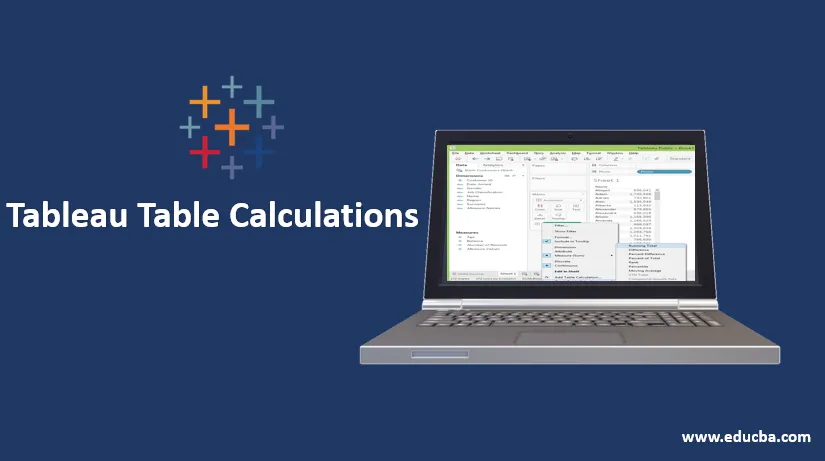
Prezentare generală a calculului tabelului
Tableau este unul dintre cele mai bune instrumente de BI de pe piață și poate gestiona cantități mari de seturi de date. În acest articol, vom vedea Tabelul de calcul care se simplifică în diferite operațiuni. În acest subiect, vom învăța despre Calculul tabelului.
Calculele tabelelor sunt calcule care se aplică valorilor din tabel și depind de structura tabelului sau mai degrabă de dimensiunile care sunt în viz sau de nivelul de vizualizare a detaliilor. Deci, de fiecare dată când doriți să extindeți valorile prezente în tabel sau în vizualizarea dvs., aceste calcule pot fi utilizate.
Un punct important de reținut este că calculele tabelului depind de dimensiunile din nivelul de detaliu VIS. Deci, care este exact acest nivel de detalii? Nivelul de detaliu include toate acele dimensiuni care sunt prezente în rafturi sau carduri, așa cum este indicat aici în casetele roșii.
Acestea sunt subiectele de mai jos pe care le-am aborda astăzi
- Calcule de tabel
- Câmpuri de calcul tabel
- Diferența dintre calculele tabelelor Tableau și câmpurile calculate Tableau
- Funcția de calcul a tabelului
Calcule de tabel
Calculul tabelului vine cu mai multe tipuri, cum ar fi procentul total, procentul total, media, media totală în tabel și așa mai departe. Acestea sunt calcule predefinite și numite calcul tabel.
Avantajele calculului tabelului
- Cea mai rapidă modalitate de a calcula valorile pentru tabele precum totalul, media sau procentul etc.,
- De asemenea, poate fi salvat și utilizat ca câmpuri calculate
- Rezultat eficient pentru calcularea valorilor
Câmpuri de calcul tabel
Înainte de a începe cu acest subiect, începeți desktopul dvs. Tableau și descărcați setul de date dat pentru a aplica această practică.
Pași pentru a descărca Tableau Desktop: Faceți clic aici
Descărcați setul de date pentru clienți Bank: Faceți clic aici
Deschideți o nouă carte de lucru în desktopul tableau și conectați sursele de date utilizând setul de date fișier .xls
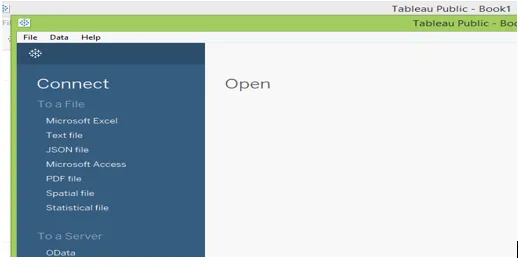
Sursele de date arată
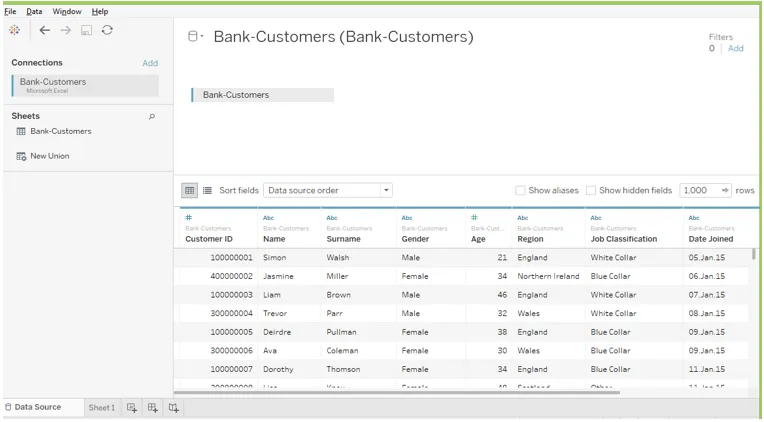
Folosind această sursă de date putem crea un tabel bazat pe numele clientului și soldul total
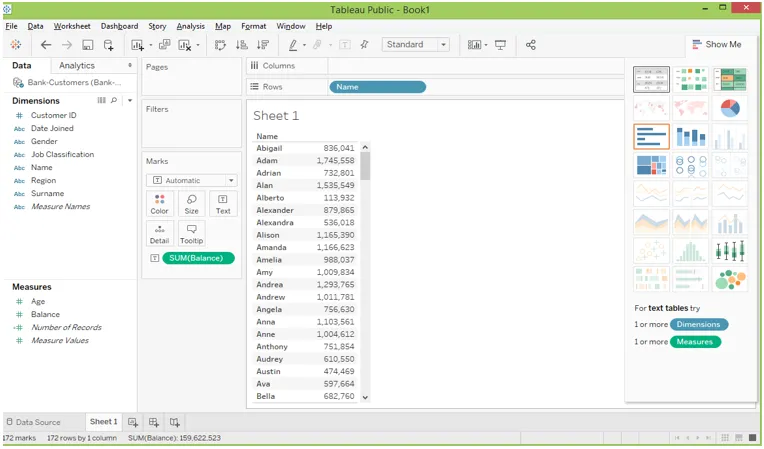
Calculul tabelului ar adăuga măsurile din vedere. Cea mai ușoară modalitate de a face calculul este să explorați opțiunea de calculare rapidă a tabelului atunci când selectăm meniul vertical ca mai jos
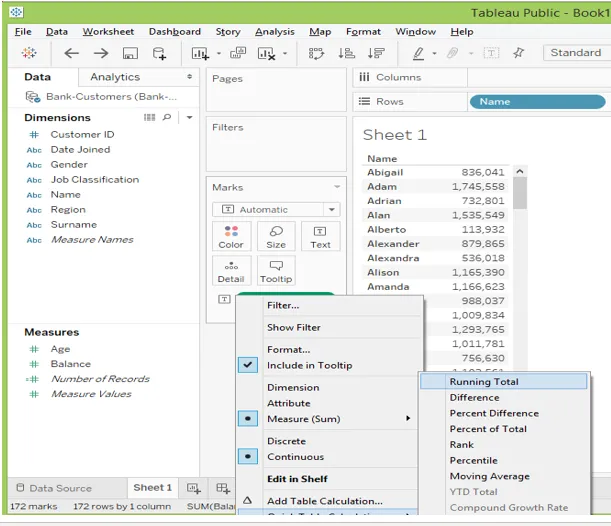
După rularea totalului, tabelul va arăta ca mai jos
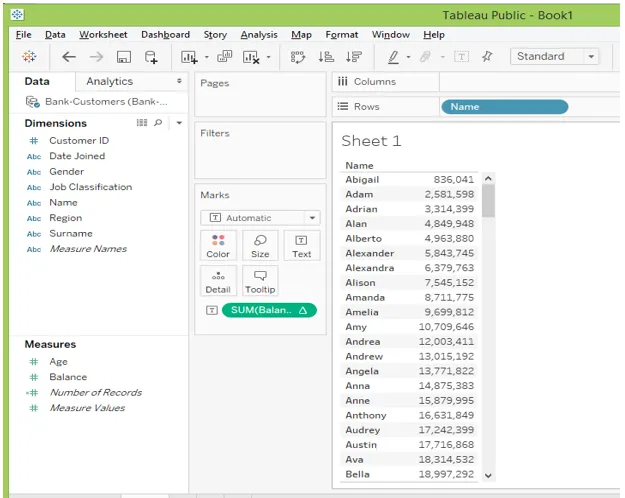
Calculul se poate baza pe aceste două tipuri
- Câmpul de adresare - Spune direcția de calcul
- Câmpuri de partiționare - Datele pot fi partiționate în diferite tipuri și apoi pot acționa ca un calcul
Notă
- În acest exemplu, am văzut că numărul total de rulare este de sus în jos, bazat pe câmpul de adresare „nume”. Calculul implicit luat ca câmp de categorie de nume.
- Când adăugăm regiunea în câmp, este ușor să schimbați câmpul de adresare
Să facem acest lucru, trageți regiunea în coloană și faceți clic din nou pe tabelul de măsurare. Acum putem identifica simbolul de date Calcul și folosind și putem modifica modul în care dorim să fie calculat calculul.
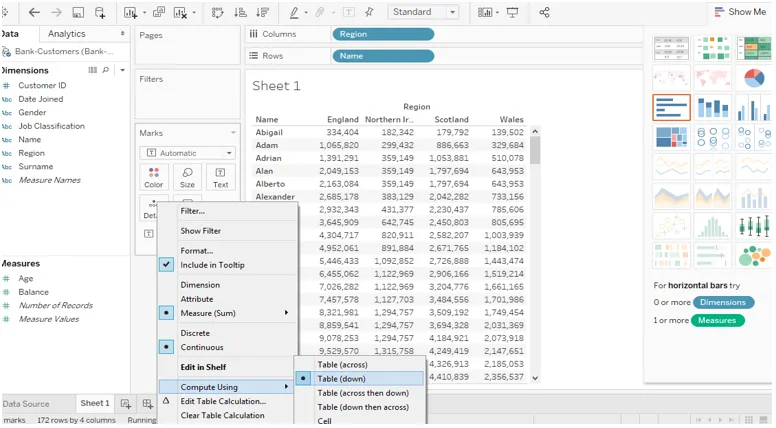
De asemenea, putem schimba partiționarea în moduri diferite, în funcție de necesități
Diferența dintre calculul tabelului și câmpurile calculate
Atât câmpurile de calcul tabel, cât și câmpurile calculate sunt aceleași folosind calculul rezultatului. Vom vedea însă diferența în care se desfășoară discuțiile calculate și cum poate fi reutilizată în mai multe foi de lucru
1. Calculul tabelului
- Este creat la nivel local și trăiește din vedere tableau
- Când spunem, aceasta ar crea la nivel local și nu poate fi reutilizată la sursa de date
- Dacă dorim să reutilizăm, trebuie să salvăm în panou glisând-o
2. Câmpul calculat în tabel
- Acesta va fi creat ca o coloană separată în sursa de date
- Sursa nu poate fi modificată, deci putem folosi câmpul calculat în oricare dintre foile de lucru
- Ar fi calculat cu sursele de date și vizualizat ca o nouă coloană și poate fi reutilizat
Când comparăm cu calculul tabelului și câmpul calculat, calculul are un domeniu limitat, apoi câmpul calculat. Un câmp calculat poate fi activat pentru o analiză mai profundă.
Funcția de calcul a tabelului
Haideți să vedem câteva funcții de calcul tabelar
-
Privește în sus()
Valoarea de căutare returnează valorile expresiei pentru ținta selectată și indică compensarea relativă în rândul curent. De asemenea, va returna valorile NULL dacă valorile țintă nu conțin nimic.
Sintaxa pentru căutare (): LOOKUP (expresie, (compensare))
Exemplu: LOOKUP (SUM ((BALANȚ))), +1)
-
Index()
Indicele care returnează o valoare din intervalul dat. Când luăm un exemplu simplu în excel, prin indexarea A1: B12 și returnarea valorii folosind funcția MATCH. În tabel, acesta se va repartiza și va returna valoarea curentă a rândului
Exemplu: INDEX () = 5
-
Ultimul()
Se va returna nr. a rândurilor din rândul curent cu partiția ultimului rând
Exemplu: Indicele de rând curent este 7 din 10 ULTIMUL () = 8
-
Primul()
Se va returna nr. a rândurilor din rândul curent cu partiția primului rând
Exemplu: Indicele de rând curent este 7 FIRST () = -5
-
PREVIOUS_VALUE ()
Va returna valorile din rândul anterior care a fost calculat. De asemenea, întoarceți expresia când rândul curent este primul rând din tabel
Sintaxa pentru Previous_Value (): PREVIOUS_VALUE (expresie)
Exemplu: SUM ((BALANȚ)) * ANTERIOR_VALU (2)
-
Rang()
În vizor, putem vedea rangul pentru fiecare rând sau panou din calculul tabelului. Acesta va întoarce rangul pentru partiția curentă. Valoarea NULL poate fi ignorată în funcția de rang.
-
Running_Max ()
Acesta va returna maximul pentru rândul dat din partiția din primul rând.
Exemplu: RUNNING_MAX (SUM (BALANCE))
-
Running_Min ()
Acesta va returna minimul pentru rândul dat din partiția din primul rând.
Exemplu: RUNNING_MIN (SUM (BALANCE))
-
Running_Avg ()
Va returna valoarea medie pentru rândul dat din partiția din primul rând.
Exemplu: RUNNING_AVG (SUM (BALANCE))
-
Running_Count ()
Acesta va returna numărul de valori pentru rândul dat din partiția din primul rând.
Exemplu: RUNNING_COUNT (SUM (BALANCE))
-
Running_Sum ()
Va returna suma valorii pentru rândul dat din partiția din primul rând
Exemplu: RUNNING_SUM (SUM (BALANCE))
-
Mărimea()
Va spune că nu. a rândurilor din partiție.
Exemplu: SIZE () = 10, Când partiția are 10 rânduri
-
Total()
Acesta va returna totalul unui rând dat de ROW / COLUMN.
Concluzie
Acum, în acest articol, am aflat ce este despre calculul tabelelor, diferența de câmp calculată între aceste două și cum să utilizăm calculele tabelelor.
Articole recomandate
Acesta este un ghid pentru calculul tabelului. Aici vom discuta imaginea de ansamblu a calculului tabelului, câmpul de calcul al tabelului, câmpul calculat și modul de utilizare a calculelor tabelelor. De asemenea, puteți arunca o privire la următoarele articole pentru a afla mai multe -
- Graficele din tabel
- Arhitectura Tableau
- Alternative de tabel
- Cum se folosește Tableau?